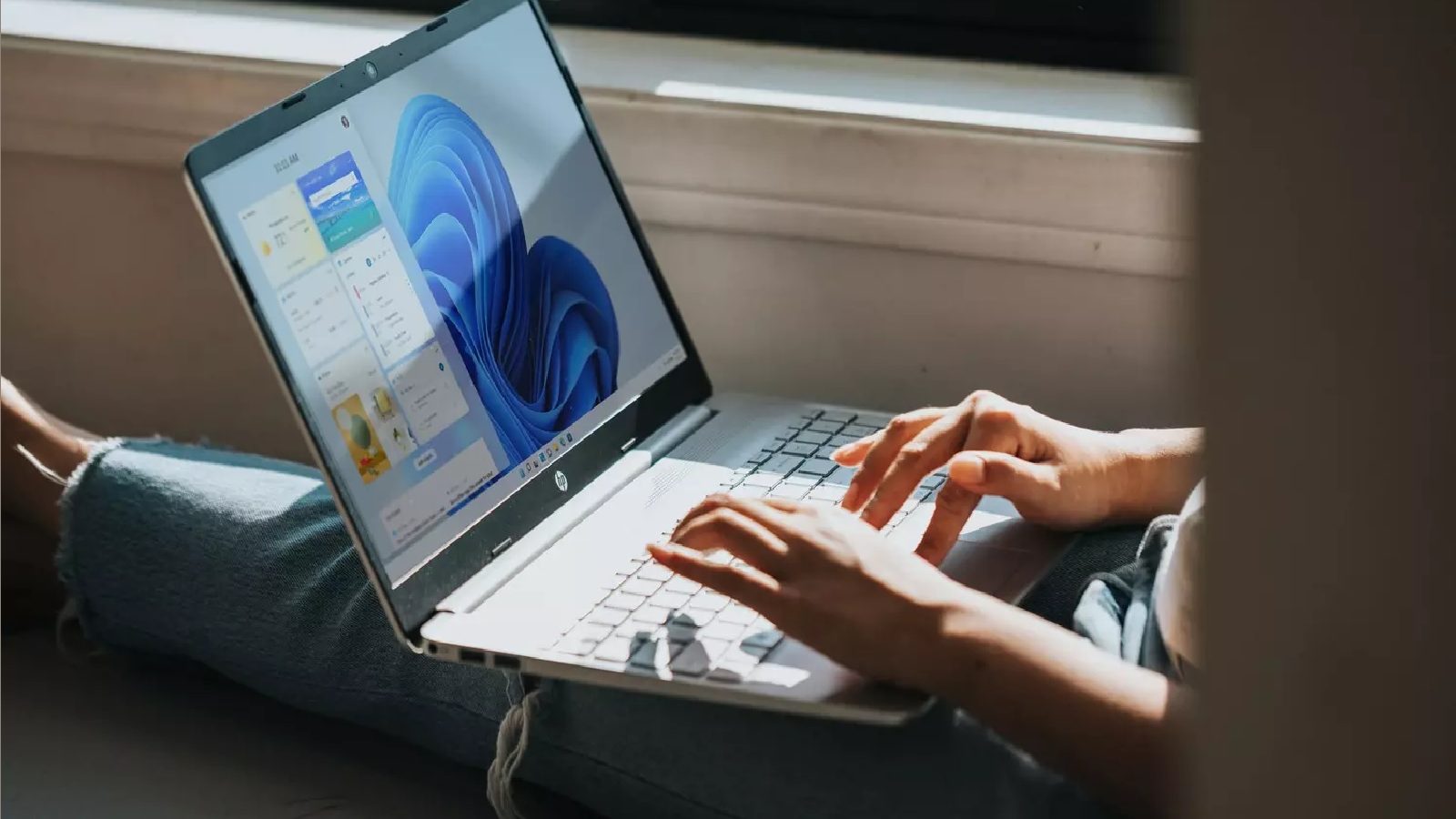
Screen Recording in Laptop: কম্পিউটার অথবা ল্যাপটপে কাজ করার সময় দূরে বসা কোনও ব্যক্তির সহায়তা নেওয়ার জন্য Teamviewer ব্যবহার করার প্রয়োজন হয়। অনেকেই এমন আছেন, যাঁরা স্মার্টফোনের মাধ্যমে ভিডিও রেকর্ড করে অন্যদের কাছে সেন্ড করেন। কিন্তু স্মার্টফোনের মতোই খুব সহজেই ডেস্কটপ অথবা ল্যাপটপেও স্ক্রিন রেকর্ডিং করা সম্ভব।
এর জন্য ইউজারদের এক টাকাও খরচ করার প্রয়োজন নেই। বিনা খরচে কোনও সফটওয়ার ডাউনলোড না করেই ডেস্কটপ এবং ল্যাপটপে স্ক্রিন রেকর্ডিং করা সম্ভব। এক্ষেত্রে যে ভাবে ল্যাপটপের শর্টকাট কি ব্যবহার করে স্ক্রিনশট নেওয়া হয়, ঠিক সেভাবেই স্কিন রেকর্ডিং করা সম্ভব। ল্যাপটপ অথবা ডেস্কটপের শর্টকাট কি ব্যবহার করে খুব সহজেই স্কিন রেকর্ডিং করা যায়। এক নজরে দেখে নেওয়া যাক সেই উপায়।
উইন্ডোজ ইউজারদের ল্যাপটপের স্ক্রিন রেকর্ডিং করার উপায় –
উইন্ডোজ অপারেটিং সিস্টেম যে সকল ইউজার ব্যবহার করেন, তাঁরা মাত্র তিনটি কি ব্যবহার করে ল্যাপটপের স্ক্রিন রেকর্ডিং করতে পারেন। ডেস্কটপ অথবা ল্যাপটপে স্ক্রিন রেকর্ডিং চালু করার জন্য Window কি-এর সঙ্গে Alt প্রেস করে R বাটন প্রেস করতে হবে। Window+Alt+R শর্টকাট কি-এর ব্যবহার করে উইন্ডোজ ল্যাপটপ অথবা কম্পিউটারে খুব সহজেই স্ক্রিন রেকর্ডিং করা যায়। স্কিন রেকর্ডিং শুরু হয়েছে কি না সেটিও খুব সহজে চেক করা সম্ভব। এবার দেখে নেওয়া যাক সেই উপায়ও।
স্ক্রিন রেকর্ডিং শুরু হয়েছে কিনা তা চেক করার উপায় –
ডেস্কটপ অথবা ল্যাপটপের শর্টকাট কি ব্যবহার করে স্ক্রিন রেকর্ডিং শুরু করার পর এটি চেক করা খুবই গুরুত্বপূর্ণ। স্কিন রেকর্ডিং শুরু হয়েছে কি না সেটি খুব সহজেই চেক করা সম্ভব। স্কিন রেকর্ডিং শুরু হওয়ার সঙ্গে সঙ্গেই ডেক্সটপের ডানদিকে সেকেন্ড অর্থাৎ সময় দেখা যাবে। স্কিন রেকর্ডিং-এর সঙ্গে সঙ্গে ইউজাররা যে কোনও অন্য কাজও করতে পারেন। স্ক্রিন রেকর্ডিং করার সময় সেই ভিডিওর আওয়াজ যথাযথ রেকর্ড করার জন্য ল্যাপটপ অথবা কম্পিউটারের ভলিউম ফুল করে রাখতে হবে। এক্ষেত্রে কেউ যদি চান বিনা আওয়াজে সেই ভিডিও রেকর্ডিং করবেন, তাহলে ল্যাপটপ অথবা কম্পিউটারের ভলিউম মিউট করে রাখতে হবে।
স্ক্রিন রেকর্ডিং সেন্ড করার উপায় –
স্ক্রিন রেকর্ডিং করার পর সেটি খুব সহজেই সেভ করে রাখা যায়। সেই রেকর্ডিং দেখার জন্য এবং অন্য কারও সঙ্গে শেয়ার করার জন্য শর্টকাট কি ব্যবহার করা যায়। উইন্ডোর সঙ্গে জি বাটন Window+G প্রেস করে ভিডিওর লোকেশন দেখা সম্ভব। ভিডিওতে ডবল ক্লিক করে সেটি যে কোনও প্লেয়ারে চালানো যেতে পারে। সেই ভিডিও অন্য কারও সঙ্গে শেয়ার করার জন্য সেই ভিডিওর উপর রাইট ক্লিক করে সেন্ড অথবা শেয়ার অপশনে ক্লিক করতে হবে। এরপর ইউজার যাঁকে সেই ভিডিও সেন্ড করতে চান তাঁর ই-মেল আইডি ব্যবহার করে সেই ভিডিও সেন্ড করা যাবে।
